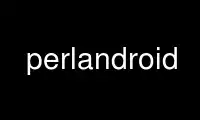
This is the command perlandroid that can be run in the OnWorks free hosting provider using one of our multiple free online workstations such as Ubuntu Online, Fedora Online, Windows online emulator or MAC OS online emulator
PROGRAM:
NAME
perlandroid - Perl under Android
SYNOPSIS
The first portions of this documents contains instructions to cross-compile Perl for
Android 2.0 and later, using the binaries provided by Google. The latter portion
describes how to build perl native using one of the toolchains available on the Play
Store.
DESCRIPTION
This document describes how to set up your host environment when attempting to build Perl
for Android.
Cross-compilation
These instructions assume an Unixish build environment on your host system; they've been
tested on Linux and OS X, and may work on Cygwin and MSYS. While Google also provides an
NDK for Windows, these steps won't work native there, although it may be possible to
cross-compile through different means.
If your host system's architecture is 32 bits, remember to change the "x86_64"'s below to
"x86"'s. On a similar vein, the examples below use the 4.8 toolchain; if you want to use
something older or newer (for example, the 4.4.3 toolchain included in the 8th revision of
the NDK), just change those to the relevant version.
Get the Android Native Development Kit (NDK)
You can download the NDK from <https://developer.android.com/tools/sdk/ndk/index.html>.
You'll want the normal, non-legacy version.
Determine the architecture you'll be cross-compiling for
There's three possible options: arm-linux-androideabi for ARM, mipsel-linux-android for
MIPS, and simply x86 for x86. As of 2014, most Android devices run on ARM, so that is
generally a safe bet.
With those two in hand, you should add
$ANDROID_NDK/toolchains/$TARGETARCH-4.8/prebuilt/`uname | tr '[A-Z]' '[a-z]'`-x86_64/bin
to your PATH, where $ANDROID_NDK is the location where you unpacked the NDK, and
$TARGETARCH is your target's architecture.
Set up a standalone toolchain
This creates a working sysroot that we can feed to Configure later.
$ export ANDROID_TOOLCHAIN=/tmp/my-toolchain-$TARGETARCH
$ export SYSROOT=$ANDROID_TOOLCHAIN/sysroot
$ $ANDROID_NDK/build/tools/make-standalone-toolchain.sh \
--platform=android-9 \
--install-dir=$ANDROID_TOOLCHAIN \
--system=`uname | tr '[A-Z]' '[a-z]'`-x86_64 \
--toolchain=$TARGETARCH-4.8
adb or ssh?
adb is the Android Debug Bridge. For our purposes, it's basically a way of establishing
an ssh connection to an Android device without having to install anything on the device
itself, as long as the device is either on the same local network as the host, or it is
connected to the host through USB. Perl can be cross-compiled using either adb or a
normal ssh connection; in general, if you can connect your device to the host using a USB
port, or if you don't feel like installing an sshd app on your device, you may want to use
adb, although you may be forced to switch to ssh if your device is not rooted and you're
unlucky -- more on that later. Alternatively, if you're cross-compiling to an emulator,
you'll have to use adb.
adb
To use adb, download the Android SDK from <https://developer.android.com/sdk/index.html>.
The "SDK Tools Only" version should suffice -- if you downloaded the ADT Bundle, you can
find the sdk under $ADT_BUNDLE/sdk/.
Add $ANDROID_SDK/platform-tools to your PATH, which should give you access to adb. You'll
now have to find your device's name using 'adb devices', and later pass that to Configure
through '-Dtargethost=$DEVICE'.
However, before calling Configure, you need to check if using adb is a viable choice in
the first place. Because Android doesn't have a /tmp, nor does it allow executables in
the sdcard, we need to find somewhere in the device for Configure to put some files in, as
well as for the tests to run in. If your device is rooted, then you're good. Try running
these:
$ export TARGETDIR=/mnt/asec/perl
$ adb -s $DEVICE shell "echo sh -c '\"mkdir $TARGETDIR\"' | su --"
Which will create the directory we need, and you can move on to the next step. /mnt/asec
is mounted as a tmpfs in Android, but it's only accessible to root.
If your device is not rooted, you may still be in luck. Try running this:
$ export TARGETDIR=/data/local/tmp/perl
$ adb -s $DEVICE shell "mkdir $TARGETDIR"
If the command works, you can move to the next step, but beware: You'll have to remove the
directory from the device once you are done! Unlike /mnt/asec, /data/local/tmp may not
get automatically garbage collected once you shut off the phone.
If neither of those work, then you can't use adb to cross-compile to your device. Either
try rooting it, or go for the ssh route.
ssh
To use ssh, you'll need to install and run a sshd app and set it up properly. There are
several paid and free apps that do this rather easily, so you should be able to spot one
on the store. Remember that Perl requires a passwordless connection, so set up a public
key.
Note that several apps spew crap to stderr every time you connect, which can throw off
Configure. You may need to monkeypatch the part of Configure that creates 'run-ssh' to
have it discard stderr.
Since you're using ssh, you'll have to pass some extra arguments to Configure:
-Dtargetrun=ssh -Dtargethost=$TARGETHOST -Dtargetuser=$TARGETUSER -Dtargetport=$TARGETPORT
Configure and beyond
With all of the previous done, you're now ready to call Configure.
If using adb, a "basic" Configure line will look like this:
$ ./Configure -des -Dusedevel -Dusecrosscompile -Dtargetrun=adb \
-Dcc=$TARGETARCH-gcc \
-Dsysroot=$SYSROOT \
-Dtargetdir=$TARGETDIR \
-Dtargethost=$DEVICE
If using ssh, it's not too different -- we just change targetrun to ssh, and pass in
targetuser and targetport. It ends up looking like this:
$ ./Configure -des -Dusedevel -Dusecrosscompile -Dtargetrun=ssh \
-Dcc=$TARGETARCH-gcc \
-Dsysroot=$SYSROOT \
-Dtargetdir=$TARGETDIR \
-Dtargethost="$TARGETHOST" \
-Dtargetuser=$TARGETUSER \
-Dtargetport=$TARGETPORT
Now you're ready to run make and make test!
As a final word of warning, if you're using adb, make test may appear to hang; this is
because it doesn't output anything until it finishes running all tests. You can check its
progress by logging into the device, moving to $TARGETDIR, and looking at the file
output.stdout.
Notes
· If you are targetting x86 Android, you will have to change $TARGETARCH-gcc to
i686-linux-android-gcc.
· On some older low-end devices -- think early 2.2 era -- some tests, particularly
t/re/uniprops, may crash the phone, causing it to turn itself off once, and then back
on again.
Native Builds
While Google doesn't provide a native toolchain for Android, you can still get one from
the Play Store; for example, there's the CCTools app which you can get for free. Keep in
mind that you want a full toolchain; some apps tend to default to installing only a
barebones version without some important utilities, like ar or nm.
Once you have the toolchain set up properly, the only remaining hurdle is actually
locating where in the device it was installed in. For example, CCTools installs its
toolchain in /data/data/com.pdaxrom.cctools/root/cctools. With the path in hand,
compiling perl is little more than:
export SYSROOT=<location of the native toolchain>
export LD_LIBRARY_PATH="$SYSROOT/lib:`pwd`:`pwd`/lib:`pwd`/lib/auto:$LD_LIBRARY_PATH"
sh Configure -des -Dsysroot=$SYSROOT -Alibpth="/system/lib /vendor/lib"
Use perlandroid online using onworks.net services
